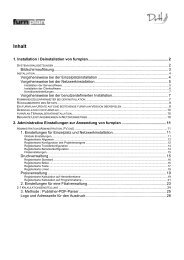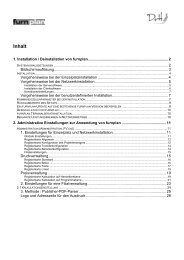Inhalt - FurnPlan Updater
Inhalt - FurnPlan Updater
Inhalt - FurnPlan Updater
Erfolgreiche ePaper selbst erstellen
Machen Sie aus Ihren PDF Publikationen ein blätterbares Flipbook mit unserer einzigartigen Google optimierten e-Paper Software.
5. Die Raumplanung<br />
a. Überblick<br />
Beim Klick auf den Button "Raumplanung" (siehe unter 1.b), öffnet sich rechts im Bereich des<br />
Produktkataloges das Raumplanungsprogramm von furnplan zuerst das linke Fenster indem man die<br />
globale Raumhöhe einträgt. Nachdem man auf „OK“ gedrückt hat, öffnet sich das rechte Fenster mit<br />
allen erforderlichen Button zur Bearbeitung bzw. Erstellung der Räume.<br />
Startseite Raumplanungsprogramm Ansicht nach Eingabe der Raumhöhe<br />
b. Alle Button im Einzelnen<br />
Über das Hauptmenü der Raumplanung gelangt man jeweils in die verschiedenen Untermenüs der<br />
Raumplanung:<br />
Hauptmenü Raumplanungsprogramm<br />
Standardräume und freie Raumplanung<br />
Standardräume<br />
Bei Klick auf diesen Button öffnet sich unterhalb des Hauptmenüs das Untermenü "Standardräume" mit<br />
verschiedenen vorgegebenen Raumsituationen. Klickt man einen Standardraum an, so öffnet sich ein<br />
weiteres Untermenü mit den genauen Wandmaßangaben. (innerhalb der Raumplanung, in cm) Diese<br />
Felder sind editierbar, d.h. es können andere Werte eingegeben werden. Mit Klick auf "OK" wird der<br />
Raum mit den eingegebenen Wandmaßen in die Planungsebene gesetzt.<br />
Seite 22 - furnplan-Handbuch